如何给Word文档中的文字添加作文方格样式
今天给大家介绍一下如何给Word文档中的文字添加作文方格样式的具体操作步骤。
1. 如图,假设我们需要给以下文字添加作文方格样式。
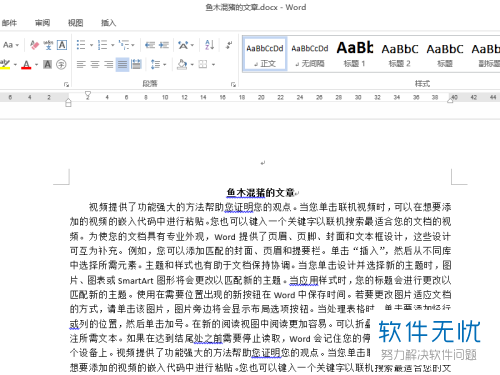
2. 接下来我们选择上方工具栏里的“页面布局”,然后选择“稿纸设置”。
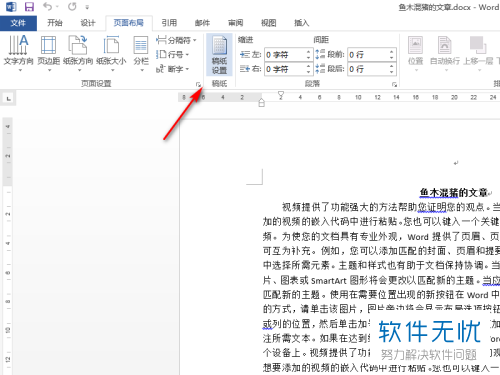
3. 在“稿纸设置”对话框,选择格式后面的下拉箭头,选择“方格式稿纸”,然后我们还可以对稿纸的网格颜色、纸张方向等进行设置。
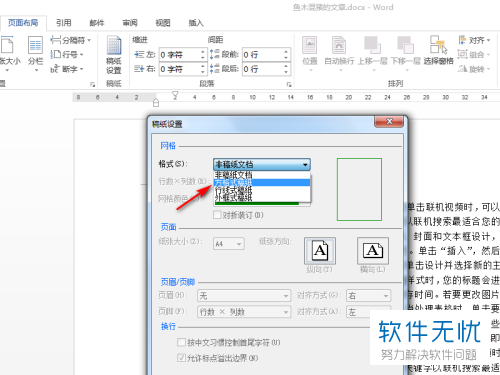
4. 设置好之后,选择右下角的“确认”。

5. 然后,稍等片刻,转换完成的效果如图。
 以上就是如何给Word文档中的文字添加作文方格样式的具体操作步骤。
以上就是如何给Word文档中的文字添加作文方格样式的具体操作步骤。
分享:
相关推荐
- 【其他】 WPSrank函数的使用方法 04-19
- 【其他】 WPS日期格式怎么转换 04-19
- 【其他】 WPS日期自动往下排怎么设置 04-19
- 【其他】 WPSExcel怎么添加选项 04-19
- 【其他】 WPSExcel表格怎么翻译 04-19
- 【其他】 WPSExcel怎么分列 04-19
- 【其他】 WPSExcel表格行间距怎么设置 04-19
- 【其他】 WPS文档怎么把图片嵌入表格 04-19
- 【其他】 WPSword怎么转换PDF 04-19
- 【其他】 WPSword文档怎么插视频 04-19
本周热门
-
iphone序列号查询官方入口在哪里 2024/04/11
-
输入手机号一键查询快递入口网址大全 2024/04/11
-
oppo云服务平台登录入口 2020/05/18
-
outlook邮箱怎么改密码 2024/01/02
-
苹果官网序列号查询入口 2023/03/04
-
光信号灯不亮是怎么回事 2024/04/15
-
fishbowl鱼缸测试网址 2024/04/15
-
学信网密码是什么格式 2020/05/19
本月热门
-
iphone序列号查询官方入口在哪里 2024/04/11
-
输入手机号一键查询快递入口网址大全 2024/04/11
-
oppo云服务平台登录入口 2020/05/18
-
fishbowl鱼缸测试网址 2024/04/15
-
outlook邮箱怎么改密码 2024/01/02
-
苹果官网序列号查询入口 2023/03/04
-
光信号灯不亮是怎么回事 2024/04/15
-
学信网密码是什么格式 2020/05/19
-
正负号±怎么打 2024/01/08
-
计算器上各个键的名称及功能介绍大全 2023/02/21











